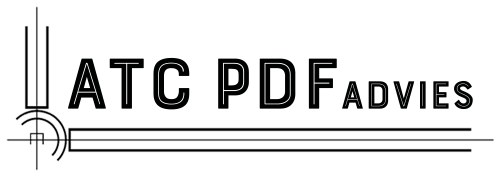Hoe Documenten vergelijken in Bluebeam Revu
U hoeft geen uren te besteden aan het handmatig vergelijken van twee sets bouwplannen, terwijl u op zoek bent naar verschillen. Er is een betere manier: maak gebruik van de documentvergelijkingsfunctie van Bluebeam Revu.
Met Bluebeam Revu kunt u documenten vergelijken om twee versies van een document snel en gemakkelijk naast elkaar te zetten, waarbij de verschillen duidelijk worden gemarkeerd. Deze functie kan u uren besparen en helpt voorkomen dat u belangrijke wijzigingen mist die invloed op uw project kunnen hebben.
In deze handleiding laten we u stap voor stap zien hoe u ‘documenten vergelijkt’ in Revu 21, zodat u snel en eenvoudig eventuele verschillen tussen versies kunt ontdekken. Laten we dus aan de slag gaan en ontdekken hoe u Bluebeam Revu kunt inzetten om documenten te vergelijken en uw workflow te optimaliseren!
Om Documenten vergelijken in Bluebeam Revu:
Stap 1 – Ga in de menubalk naar “Document” en klik in het submenu op de optie “Documenten vergelijken.”

Stap 2 – In het nieuwe dialoogvenster dat opent, selecteert u het document dat u wilt vergelijken in de sectie “Document A.” (Het wordt automatisch geselecteerd als u al een PDF in Revu heeft geopend.)
Stap 3 – Selecteer nu het tweede document als “Document B” om te vergelijken met “Document A.”

Stap 4 – Stel de overige voorkeuren en instellingen in, zoals:
U kunt de “Uitvoermap” selecteren, waarin u wilt dat het bestand met de vergelijkingsresultaten wordt opgeslagen.

Als de te vergelijken documenten qua grootte verschillen, gebruikt u “Handmatig uitlijnen” om de te vergelijken gebieden te selecteren.

Selecteer één voor één de tekengebieden die vergeleken moeten worden uit beide documenten. Om de selectie ongedaan te maken, klik op de ESC-knop rechtsboven in je werkruimte.
Voor documenten met dezelfde afmetingen wordt aanbevolen om de nieuw geïntroduceerde functie "Automatisch uitlijnen" te gebruiken.

Klik op “Opnieuw uitlijnen” om de geselecteerde documenten automatisch uit te lijnen voor een vergelijking naast elkaar.

In meer opties kunt u kiezen hoe de te vergelijken documenten worden weergegeven.

- “Gesplitste weergave (synchroniseren)” toont de documenten naast elkaar en het scrollen is in beide documenten gesynchroniseerd.
- De optie “Dimmer inschakelen” wordt gebruikt om de inhoud van het document te dimmen, zodat alleen de wijzigingen worden benadrukt.
Klik op de knop “Geavanceerde opties” om uw instellingen verder aan te passen.

Als u klaar bent met de instellingen, klikt u op ‘OK’.
Aangezien we de documenten vergelijken met de Gesplitste weergave-instelling, worden de documenten naast elkaar weergegeven met gesynchroniseerd scrollen in beide documenten.
Terwijl de optie Dimmer de inhoud van het document lichter maakt, waardoor alleen de wijzigingen worden benadrukt.
U kunt eenvoudig scrollen en verschillende delen van uw tekeningen vergelijken en wijzigingen bijhouden.

Als u Bluebeam Revu Complete gebruikt, kunt u de Batch-functie inzetten om meerdere documenten te vergelijken.
Uitzonderlijke partnerondersteuning
ATC PDFadvies is zusteronderneming van Brighter Graphics (Sahpphire Partner van Bluebeam Revu) en biedt uitgebreide ondersteuning voor alles wat met Bluebeam te maken heeft. Of het nu gaat om onboarding of technische ondersteuning, Brighter Graphics is uw go-to platform met een uitgebreide bibliotheek aan bronnen, how-to gidsen, video tutorials en training. Verken ons Resource Center om uw reis met Bluebeam in AEC naadloos te laten verlopen.
Ervaar het Bluebeam-verschil
Sluit u aan bij de duizenden professionals die hun projectmanagementervaring hebben getransformeerd met Bluebeam. Met Bluebeam kunt u eenvoudig door uw projecten navigeren, efficiënt samenwerken en vol vertrouwen impactvolle, gegevensgestuurde beslissingen nemen.
HULPBRONNEN
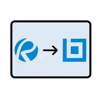
Bluebeam Revu 20 vs 21
Ontdek wat er nieuw is in Bluebeam Revu 21 in vergelijking met Revu 20.

Bluebeam Revu training
Ontvang de op aanvraag verkrijgbare training van Bluebeam Revu om uw ROI te maximaliseren.

ATC PDF Advies YouTube
Leer van ons YouTube-kanaal met een uitgebreide bibliotheek aan video's.